Una orden OCO (One-Cancels-the-Other) está compuesta por una orden Limit y una orden Stop Limit. Si una se activa, la otra se cancela. Al mismo tiempo, si se cancela una orden, la otra también se cancelará automáticamente.
Para obtener más información, consulta nuestro artículo de Binance Academy ¿Qué es una orden OCO?.

En una orden de compra, el precio de activación (B) de la orden Stop Limit debe ser mayor que el precio actual (A), y el precio límite (C) de la orden Limit debe ser menor que el precio actual (A).
Notas:
Por el contrario, si el precio desciende hasta 1,500 (C) o menos, la orden Limit se ejecutará automáticamente y la orden Stop Limit se cancelará al mismo tiempo.
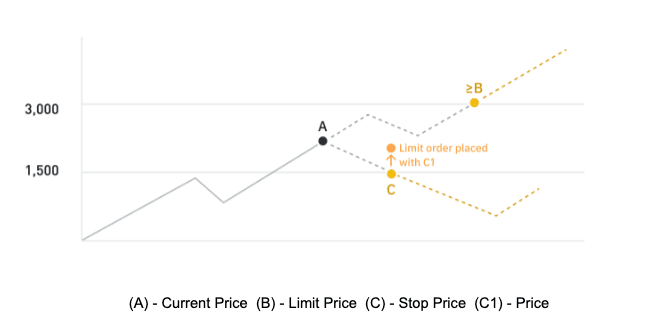
Para las órdenes de venta, el precio de activación (C) de la orden Stop Limit debe ser menor que el precio actual (A), y el precio Limit (B) de la orden Limit debe ser mayor que el precio actual (A).
Notas:
Por el contrario, si el precio sube hasta 3,000 (B) o más, la orden Limit se ejecutará automáticamente y la orden Stop Limit se cancelará al mismo tiempo.
1. Inicia sesión en tu cuenta de Binance y ve a [Trade] - [Spot]. Haz clic en [OCO] en el menú desplegable Tipo de orden.

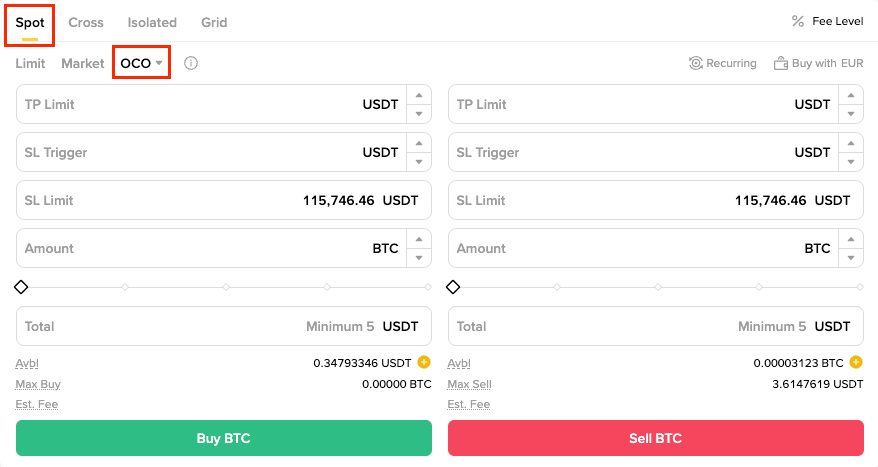
1. Ve a [Trade] - [Spot] y, a continuación, selecciona [OCO] en el menú desplegable Tipo de orden.
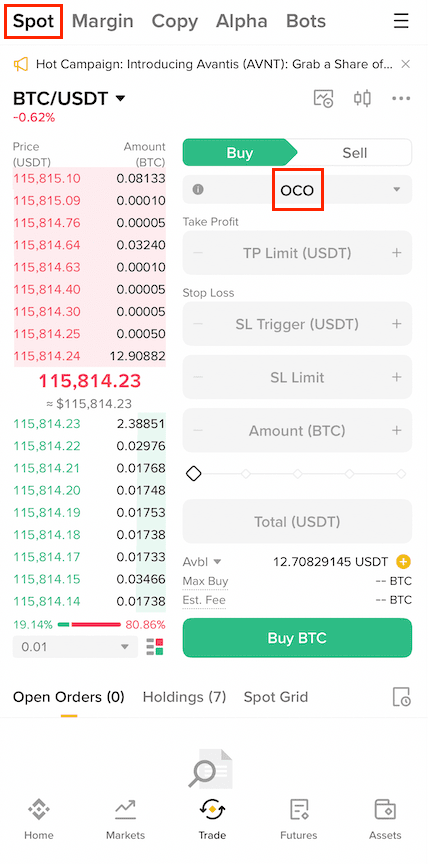
Utilizaremos como ejemplo una orden OCO de compra.
2. Ingresa los detalles de la orden:
3. Haz clic en [Comprar] para efectuar la orden OCO.
Una vez que se envíen las órdenes, podrás verlas en [Órdenes abiertas].

También puedes buscar el historial tus órdenes ejecutadas en [Historial de órdenes].
Para órdenes de venta, intenta lo siguiente:
Precio (orden Limit) > precio actual de mercado > precio de activación Stop-Loss (orden Stop-Limit)
Para órdenes de compra, intenta lo siguiente:
Precio (orden Limit) < precio actual de mercado < precio de activación Stop-Loss (orden Stop-Limit)
Para obtener más información sobre las órdenes de trading Spot de Binance, visita la página de Preguntas frecuentes sobre los tipos de órdenes.